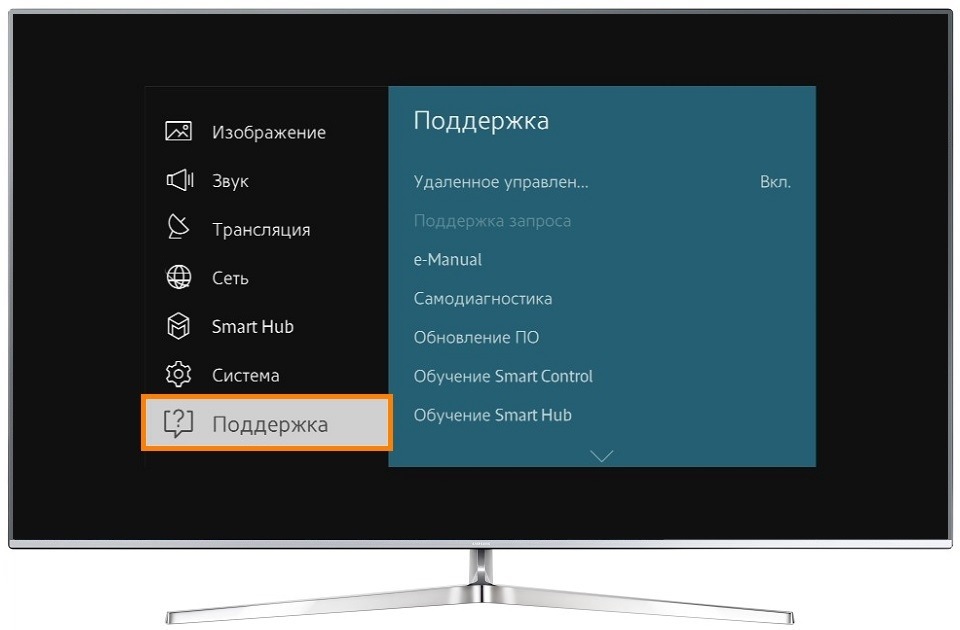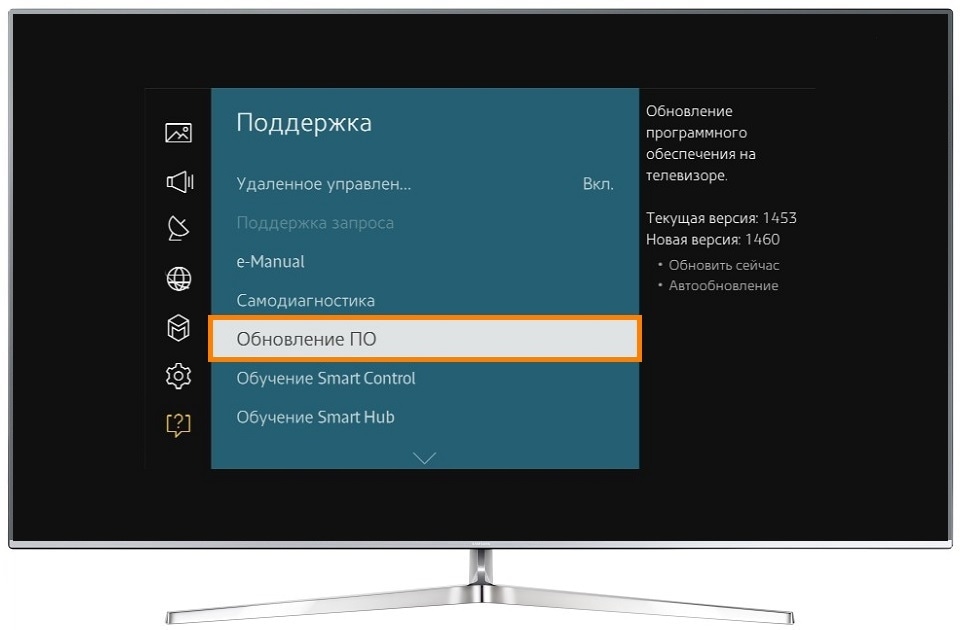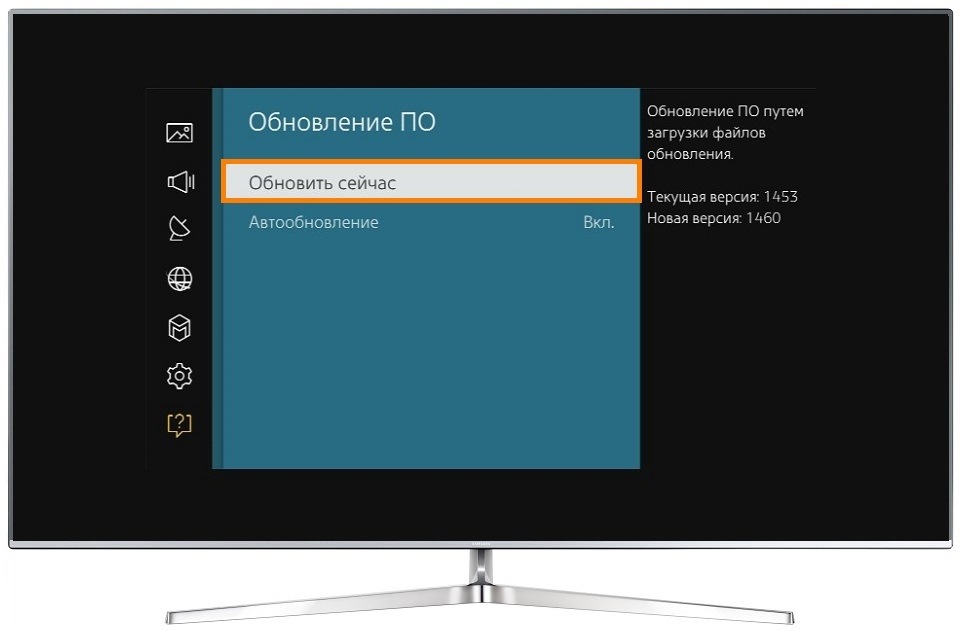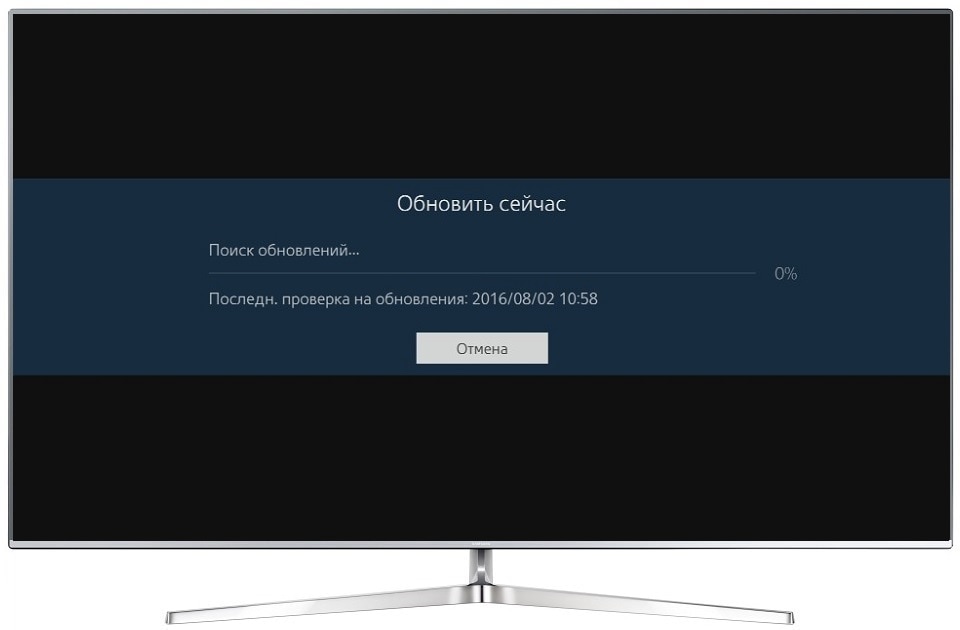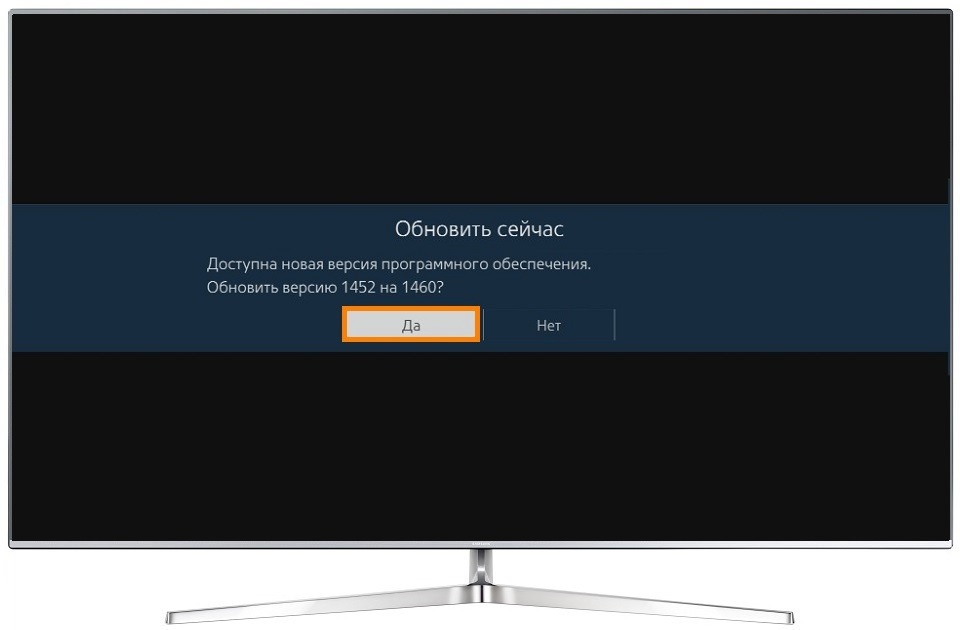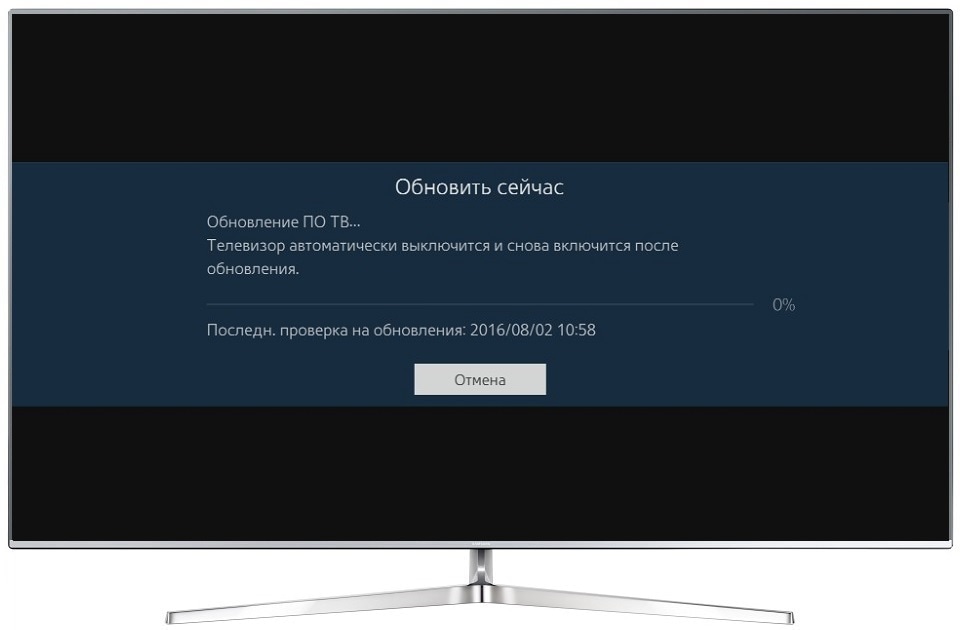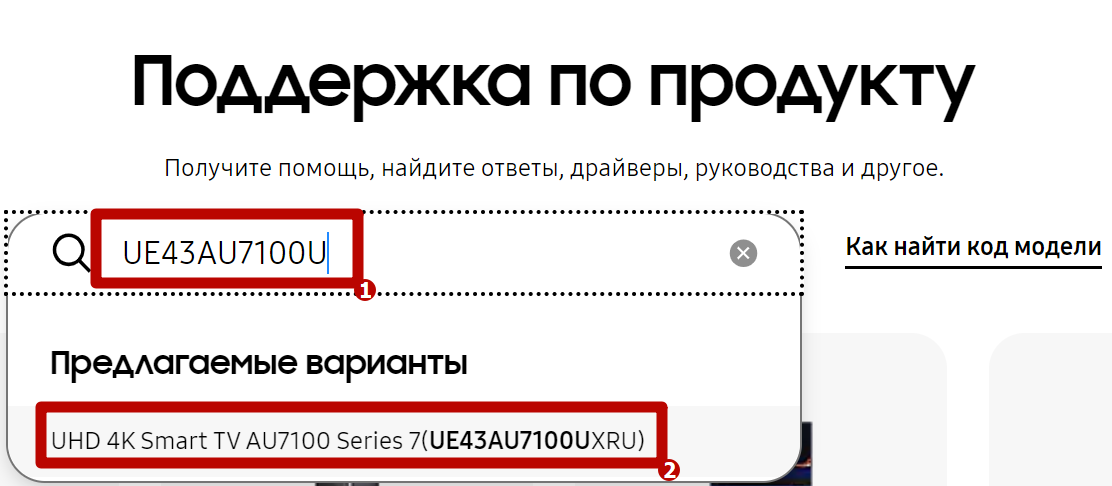К сожалению, для вашей корзины недостаточно места.
Удалить продукт
Без этого продукта нельзя активировать имеющийся купон или промокод.
Вы действительно хотите удалить этот продукт?
Политика конфиденциальности
Установите этот флажок, чтобы перейти на веб-сайт Samsung.com.
Я даю свое согласие на получение новостей, специальных предложений и другой информации о продуктах и услугах компании Samsung и ее партнеров по электронной почте, посредством SMS-сообщений и уведомлений.
Просмотреть настройки
Помогите нам составить для вас рекомендации. Для этого обновите настройки продукта.
Только Smart-телевизоры можно обновить через интернет.
Если телевизор не Smart, прошивку обновляют через USB-флешку.
Чтобы обновить прошивку телевизора через интернет, следуйте инструкции ниже.
-
Подключите телевизор к интернету.
-
Войдите в меню телевизора.
На кнопочном пульте нажмите кнопку «MENU»
.На телевизоре R, M, N, Q, LS, K-серии нажмите кнопку «HOME»
, пролистайте
влево и выберите пункт
«Настройки» на экране телевизора.На смарт-пульте телевизора J-серии нажмите кнопку «MENU/123»
и выберите
пункт «Меню» на экране
телевизора.На смарт-пульте телевизора H-серии нажмите кнопку «KEYPAD»
и выберите
пункт «Menu» на экране телевизора.На смарт-пульте телевизора F-серии нажмите кнопку «MORE»
и выберите
пункт «Menu» на экране телевизора. -
Выберите пункт «Поддержка».
-
Выберите пункт «Обновление ПО».
Если пункт «Обновление ПО» недоступен, выключите телевизор из розетки и подождите 5 минут.
Включите телевизор на
источнике «ТВ» и снова попробуйте открыть этот пункт.
Если пункт все равно не доступен,
убедитесь, что телевизор
подключен к интернету.
Затем выйдите из меню (телевизор не выключайте), подождите 5 минут и
попробуйте открыть
пункт еще раз. -
Выберите пункт «Обновить сейчас» или «По сети».
-
Телевизор проверит наличие новой прошивки.
-
Если новая прошивка есть, появится сообщение. Нажмите «Да».
-
Подождите, пока телевизор загрузит новую прошивку.
Не выключайте телевизор, пока обновляется прошивка.
-
Когда прошивка обновится, телевизор выключится и включится снова.

Чаще всего после обновления пакета ПО Самсунги перестают тормозить, зависать и выдавать ошибки, появляется поддержка новых приложений, функций, кодеков.
Содержание
- Проверка наличия обновлений
- Обновление из меню по интернету
- Обновление с помощью USB-носителя
- А. Узнайте точное название модели ТВ
- Б. Скачайте прошивку
- В. Подготовьте флешку
- Г. Установите обновление
- Возможные проблемы и их решение
Проверка наличия обновлений
Проверьте, выпустил ли производитель свежую прошивку для вашей модели телевизора Samsung. Сделать это можно на официальном сайте samsung.com.
Для этого:
- Уточните название модели и версию прошивки на устройстве. Для разных серий порядок действий может отличаться. В большинстве случаев необходимо зайти в “Menu” → «Настройки» → «Поддержка» → “Об этом телевизоре”/”Обращение в Samsung” (зависит от серии).
- На странице samsung.com/ru/support/ найдите информацию о свежей прошивке для вашей модели ТВ.
- Сравните номера. Буквенная часть должна быть идентична, а цифры — отличаться. У обновленной версии ПО числовое значение больше.
Обновление из меню по интернету
Самый простой способ обновить ПО на телевизоре Samsung — в интерфейсе через интернет. Можно использовать как кабельное подключение, так и Wi-Fi.
Следуйте простому алгоритму:
- С помощью пульта ДУ откройте “Меню” и перейдите в “Настройки”.
- В разделе “Поддержка” перейдите в пункт “Обновление ПО”. Если пункт недоступен, выключите прибор на 5 минут и запустите заново. Если не помогло — ещё раз проверьте подключение к интернету.
- Чтобы проверить наличие актуального ПО, выберите строку “Обновить сейчас” (“По сети”).
- Если более новая версия найдена, подтвердите действие во всплывающем окне.
- Дождитесь окончания загрузки и установки на телевизор.
Нельзя выключать телевизор до тех пор, пока процесс не будет завершен. После окончания установки устройство автоматически перезагрузится.
Онлайн-обновление доступно только для устройств с технологией Smart TV.
Этим способом можно установить не только автоматически предложенную производителем версию прошивки, но и любую другую вручную — старшую или младшую. Также это единственный вариант, если устройство не из категории Смарт ТВ.
Для этого вам понадобятся:
- отформатированная флешка на 4 ГБ или более;
- ПК или ноутбук с выходом в интернет;
- файл с новой прошивкой.
А. Узнайте точное название модели ТВ
Невозможно обновить Samsung Smart TV, не зная точного названия модели. Его можно найти в меню или на корпусе.
Чтобы узнать точное наименование:
- Откройте меню кнопкой «Home», «Menu» или «Menu/123» — в зависимости от серии и года выпуска.
- Перейдите в “Настройки”.
- Выберите раздел “Поддержка”.
- Нажмите на строку “Об этом телевизоре”, либо “Обращение в Samsung” для более ранних серий.
- Найдите точное название модели.
Для серии J и старше переход в раздел “Поддержка” происходит не через настройки, а непосредственно из меню. Узнать модель телевизора можно с помощью подраздела “Обращение в Samsung”.
Второй способ узнать точное название модели — переписать его с корпуса устройства. Для этого найдите заводскую табличку на задней или боковой панели. На ней указаны модель, серийный номер и другие данные.
Б. Скачайте прошивку
Samsung Smart TV работает на собственных ОС — Orsay и Tizen. Прошивки для этих операционных систем следует скачивать и устанавливать только с официального сайта разработчика. Это защитит от дополнительных проблем с устройством, вредоносного ПО и компьютерных вирусов. Избегайте альтернативных кастомных прошивок. Безответственное отношение к ПО телевизора может стать причиной его поломки.
Чтобы загрузить обновления:
- Перейдите на страницу поддержки Самсунг samsung.com/ru/support/.
- Укажите название своей модели в соответствующем поле. Если сайт не нашел вашу модель, обратитесь в чат техподдержки.
- Перейдите в раздел “Загрузка руководства”.
- В подразделе “Загрузки” найдите файл с обновлениями USB-типа и скачайте его на ПК.
Если прошивок несколько, ориентируйтесь по названиям: ищите ту, у которой первые буквы совпадают с версией, установленной на ТВ. При этом число в конце должно быть выше.
В. Подготовьте флешку
Выполните следующие действия:
- Возьмите USB-накопитель объемом не менее 4ГБ.
- Предварительно проверьте носитель на вирусы и отформатируйте. Файловая система — строго FAT32.
- Распакуйте содержимое файла с обновлениями на USB-накопитель, нажав “Extract” после открытия архива.
- Извлеките накопитель из разъема ПК безопасным способом.
Г. Установите обновление
Чтобы начать установку:
- Вставьте флешку в USB-разъем на корпусе. Он может находиться на задней или боковой панели.
- Включите ТВ, откройте меню и перейдите в “Настройки”.
- Выберите раздел “Поддержка”.
- Найдите “Обновление ПО” и кликните на него.
- Если строка неактивна, закройте меню настроек и зайдите в них заново спустя 2-3 минуты.
- Нажмите “Обновить сейчас”.
- Подтвердите проверку наличия обновлений на съемном носителе.
- Подтвердите установку.
После того, как прошивка будет установлена, устройство автоматически перезагрузится.
Мнение эксперта
Виталий Садовников
Специалист по подключению и настройке цифрового телевидения
Задать вопрос
Соблюдайте следующие меры предосторожности:
- избегайте перепадов напряжения и отключений от сети;
- не вытаскивайте внешний накопитель до тех пор, пока ПО не обновится;
- не подключайте посторонние устройства к включенному телевизору в процессе установки обновлений.
Если вы случайно извлекли USB-накопитель, произошел перепад или отключение электричества, прошивка будет установлена некорректно. Чтобы этого избежать, используйте стабилизатор напряжения и сетевой фильтр, снижающий риски от скачков в сети 220V.
Возможные проблемы и их решение
В процессе установки прошивки не исключены затруднения: ПО может “слететь”, телевизор — не увидеть флешку или файлы на ней. Кроме того, процесс установки обновления может прерваться в условии резких перепадов напряжения или потери связи с роутером.
Слетела прошивка
К основным признакам этой проблемы относятся:
“зависания” при загрузке;
отсутствие реакции на пульт ДУ;
искажение или смещение картинки;
неправильное отображение символов меню;
проблемы с настройкой ТВ.
Если причина сбоя в программном обеспечении, перепрошейте телевизор заново, используя USB-флешку. Вероятнее всего, после обновления проблема решится.
Телевизор не видит съемный носитель
“Телевизор не читает флешку” — самая распространенная проблема при перепрошивке Смарт ТВ. В качестве решения используйте другой USB-накопитель. Если телевизор не видит ни одну из имеющихся у вас флешек, обратитесь в техподдержку Remotemanagement.
Её можно найти на сайте Samsung или в настройках ТВ в разделе “Поддержка”.
Прошивка не обнаружена на флешке
Если телевизор не видит файлы на флешке:
Перепроверьте обновленную версию ПО.
Попробуйте воспользоваться другой флешкой, предварительно отформатировав её в FAT32.
Если у вас нет другой, воспользуйтесь бесплатной программой Hard Disk Low Level Format Tool для форматирования.
Если ни один из пунктов вам не помог, обратитесь в техподдержку, доступную на всех телевизорах моложе 2012 года — Remotemanagement.
Процесс обновления завис
Решение проблемы зависания в процессе обновления ПО зависит от того, каким образом вы устанавливаете прошивку на телевизор.
Если по сети:
Проверьте подключение к интернету, перезапустите роутер.
Используйте кабель вместо роутера.
Пробуйте снова запустить обновление.
При повторном зависании воспользуйтесь USB-флешкой.
Если возникла проблема при обновлении ПО со съемного носителя:
Извлеките флешку и подключите ее заново. Запустите обновление ещё раз.
Если установка по-прежнему зависает, заново отформатируйте флешку и распакуйте на неё файлы из архива.
И, наконец, внимательно проверьте соответствие прошивки модели телевизора.
В случае, если ни одно решение не помогло, обратитесь в поддержку или сервисный центр.
Как откатить прошивку
Откат — это понижение версии ОС до предыдущей. Может понадобиться в том случае, если новая прошивка встала некорректно: устройство начало зависать, тормозить, вылетать или не включается.
Официально разработчиком не предусмотрен откат до предыдущей версии.
Все получилось?
Да, вполнеУ меня лапки
Предыдущая
Телевизоры SamsungПерезагрузка и сброс всех настроек на телевизорах Samsung Smart TV
Следующая
Телевизоры SamsungУстановка стандартных и сторонних приложений на телевизор Samsung Smart TV
Как обновить телевизор Самсунг со Смарт ТВ и без: где скачать прошивку и как безопасно установить
Просмотров 7.5k. Опубликовано 18.05.2022 Обновлено 18.05.2022
Прошивка представляет собой программу, которая контролирует работу, функциональность телевизора. От версии прошивки зависят возможности телеприемника, стабильность работы и безопасность.
Если вовремя не обновить прошивку телевизора Samsung или другого производителя, возможны сбои в работе, внезапные выключения и перезагрузки. Некоторые приложения, если телевизор Smart TV, могут перестать работать или постоянно зависать. Поэтому, залогом долгой и беспроблемной работы телевизионной техники является регулярное и своевременная инсталляция новой прошивки.
Содержание
- Обновление Samsung TV из меню через интернет
- Как обновить прошивку телевизора с USB-флешки
- Как понять, что вышла новая прошивка
- Как узнать точный код модели
- Как скачать прошивку
- Подготовка флешки
- Установка обновления
- Меры безопасности при обновлении
- Возможные проблемы
Простейшим способом узнать о выходе новой версии прошивки и сразу обновить программное обеспечение является функция в меню самого́ телевизора. Но такое возможно только на Smart-телевизоре, подключенному к сети.
Чтобы обновить «Самсунг Смарт ТВ» необходимо:
- Подключиться к интернету кабелем или по Wi-Fi сети.
- Нажать на пульте кнопку «Меню» или «Home» (значок домика)
или сразу открыть раздел настроек кнопкой «Settings».
- Перейти в настройки через Smart-меню.
- Выбрать меню «Поддержка».
- Зайти в пункт «Обновление ПО».
- Кликнуть по «Обновить сейчас» или «По сети».
- Начнется сканирование серверов компании Samsung на предмет наличия обновления.
- Если обновленная прошивка будет доступна, операционная система покажет соответствующее уведомление. Будет написано текущая версия программы и доступная для загрузки.
- Чтобы закончить обновление, нажмите «Да» и дождитесь завершения скачивания и установки программной оболочки.
В процессе «обновы» телеприемник автоматически перезагрузится (выключится, и сам включится).
Константин
Как постоянно не искать обновления вручную?
Задать вопрос
Чтобы версия ОС всегда находилась в актуальном состоянии, включите опцию «Автообновление».
Как обновить прошивку телевизора с USB-флешки
Прошивать через флешку возможно как современный «умный» телевизор «Самсунг», так и старый обычный телеприемник. Причем, в последнем случае использование съемного накопителя «ЮСБ» является единственным методом обновления.
Для работы потребуются:
- стационарный компьютер или ноутбук;
- «чистый» Флеш-накопитель с минимальным объемом памяти 4 Гб;
- сам файл прошивки.
Как понять, что вышла новая прошивка
Если есть интернет, то узнать версию прошивки можно в меню обновлений, как это рассказано ранее.
А вот когда интернет-доступа на телевизоре нет, узнайте информацию в меню устройства:
- Зайдите в настройки.
- Далее откройте «Поддержка».
- Переместитесь в пункт «Об этом телевизоре», «О телевизоре» или «Обращение в Samsung», в зависимости от серии выпуска ТВ-приемника.
- Необходимо посмотреть на строки «Код модели» и «Версия ПО».
Модель потребуется, чтобы на сайте Samsung отыскать страницу поддержки и там загрузить прошивку, которой обновляют с внешнего носителя.
Как узнать точный код модели
Есть несколько способов получить точное наименование телевизора:
- посмотреть на коробку, прилагающуюся документацию – везде указывается модель;
- через настройки по пути «Поддержка»-«Обращение в Samsung» (или «О телевизоре»);
- заглянуть на заднюю часть корпуса телеприемника. Всегда клеится этикетка с параметрами устройства, где в том числе указывается модель и полное наименование.
Как скачать прошивку
- Зайдите на официальный сайт производителя Samsung https://www.samsung.com/ru/support/.
- В соответствующем поле точно укажите модель.
- Если модель введена правильно, сайд предложит нужный вариант – кликните по нему и нажмите.
- Вас перебросит на страницу с ссылками на полезные материалы, можно сразу переместиться к разделу с загрузками.
- Найдите прошивку USB-типа, которая максимально свежая. Ориентируйтесь на большие цифры и год. Скачайте файл для Windows, нажав «Загрузить».
- Выберите место сохранения файла и дождитесь завершения загрузки.
Скачивать ПО необходимо только с официального источника. Загрузка со сторонних непроверенных сайтов чревата полностью вывести из строя телевизор во время перепрошивки.
Какую прошивку выбрать на сайте, если их несколько
Подготовка флешки
- Носитель отформатируйте в файловой системе FAT32.
- Желательно проверить флешку на вирусы и скрытые угрозы соответствующим софтом.
- В корень флешки поместите ранее скачанный дистрибутив прошивки.
- Нажмите по файлу дважды левой кнопкой мышки.
- Выскочит окно распаковки дистрибутива, нажмите «Extract» и подождите завершения извлечения.
- Безопасно извлеките накопитель через контекстное меню значка внешнего устройства в системном трее панели задач.
Установка обновления
Перепрошейте устройство по следующей инструкции:
- Выключите технику с пульта.
- Подключите флешку в порт USB телевизора. Интерфейсы подключения находятся сзади или сбоку корпуса техники.
- Включите телеприемник, подождите немного, пока полностью не прогрузится система.
- Откройте окно настроек клавишей «Settings». Или через кнопку «Дом», а затем «Настройки».
- Следуйте по цепочке «Поддержка»-«Обновление ПО»-«Обновить сейчас».
- ТВ предложит выполнить поиск файлов обновления на USB-устройстве.
- Согласитесь и подождите обнаружения прошивки на флешке.
- Когда обновление будет распознано, кликните «Обновить» или «Да» и дождитесь окончания процесса.
Как и с обновлением по сети, ТВ-устройство также автоматически перезапустится.
Меры безопасности при обновлении
Ни в коем случае нельзя прерывать прошивку, поэтому нельзя вытягивать флешку с разъема, выдергивать сетевой кабель питания техники.
Внезапно прерванное обновление может привести к тому, что телевизор не будет включаться. В итоге придется обращаться в сервисный центр.
- Чтобы уберечь аппарат от внезапного отключения электричества или скачков напряжения в сети, используйте стабилизатор напряжения.
- Также не рекомендуются подключать внешние устройства к телевизору в процессе прошивки.
Возможные проблемы
Признаки слетевшей прошивки
Телевизор не видит флешку
Телевизор не видит прошивку на флешке
Обновление остановилось и не завершается
Как вернуть предыдущую или более старую прошивку
Константин
Главный автор проекта. Владелец четырех телевизоров Smart TV: LG, Samsung, Xiaomi, KIVI.
Есть два варианта, как обновить телевизор Самсунг Смарт ТВ: через интернет и с помощью флешки. Для этого нужно открыть меню, перейти в раздел «Поддержка» и зайти в подраздел «Обновление ПО». Тапните по пункту «Обновить сейчас», дождитесь, пока система проверит наличие свежей версии и предложить установить ее. Подтвердите установку. После того, как она завершится, Смарт ТВ перезагрузится.
Как обновить?
Как мы уже отмечали выше, есть 2 пути, как обновить ПО на телевизоре Samsung Smart TV:
- Через интернет-соединение;
- С помощью установочного файла на флеш-накопителе.
В первом случае также включить автообновление, чтобы не тратить свое время на проверки наличия новый версий прошивки и их скачивание.
Интернет
Самый простой способ, как прошить телевизор Самсунг — сделать это через интернет. В этом случае Вам не придется самостоятельно искать прошивку, подбирать ее под модель Вашего устройства, скачивать ее и разбираться с установкой.
Итак, как обновить телевизор Самсунг через интернет?
- Проверьте, подключен ли телек к сети. Если нет, установите соединение;
- Откройте меню, нажав кнопку Home (клавиша с белым домиком);
- Перейдите в раздел «Поддержка»;
- А затем зайдите в подраздел «Обновление ПО»;
- Если пункт горит серым и неактивен, попробуйте отключить Смарт ТВ от источника питания на несколько минут, затем включить и проверьте активен пункт или нет. Если строчка по-прежнему горит серым, переподключитесь к другой точке доступа;
- Кликните по строке «Обновить сейчас» (он также может называться «По сети»);
- Начнется проверка наличия свежей версии ПО. Как только система найдет ее, Вам предложат установить ее на Ваше устройство. Жмите «Да»;
- Остается только дождаться, пока переустановится программное обеспечение и телек перезагрузится. Пока идет установка новой версии ПО, не нужно отключать Смарт ТВ.
После установки можно пройтись еще раз по инструкции и проверить действительно ли больше нет новых версий.
Кроме того, у владельцев оборудования 6 серии и других (даже более старых) моделей, есть еще один вариант, как перепрошить телевизор Samsung в автоматическом режиме — настроить автообновление. Для этого:
- Перейдите в меню, нажав Home на пульте дистанционного управления;
- Зайдите в блок настроек «Поддержка»;
- А потом откройте раздел «Обновление ПО»;
- Кликните по пункту «Автообновление»;
- И передвиньте бегунок в положение «Вкл», чтобы активировать опцию.
Флешка
Еще один способ, как обновить программное обеспечение на телевизоре Самсунг, — воспользоваться флеш-накопителем. Это более длинный вариант, но подходит для тех случаев, когда на оборудовании не подключен интернет. Для того, чтобы поставить обновление прошивки телевизора Samsung по USB, выполните следующие шаги:
- Отформатируйте флешку (FAT32);
- Найдите новую версию в интернете. Где лучше всего скачать обновление ПО для телевизора Samsung? Самое безопасное место — официальный сайт разработчика. Для того, чтобы удостовериться, что это свежее программное обеспечение, сверьте цифры (они должны быть больше), но при этом буквы должны полностью совпадать;
- Если все параметры подходят, скачайте с сайта установочный файл;
- Перенесите файл на накопитель;
- Теперь на флешке дважды кликните левой кнопкой мыши по файлу;
- И жмите кнопку Extract;
- Документ распакуется на флешку. После чего ее можно будет извлечь из порта;
- Подключить флеш-накопитель в USB-разъем. Вход можно найти на задней части корпуса либо на боковой панели. Теперь можно переходить собственно к тому, как обновить телевизор Самсунг через флешку;
- Перейдите в настройки (кликните кнопку Home на пульте дистанционного управления);
- Откройте раздел «Поддержка»;
- И зайдите в подраздел «Обновление ПО»;
- Кликните по строке «Обновить сейчас»;
- На экране высветится оповещение, что Смарт ТВ готов запустить проверку содержимого накопителя. Кликните «Да»;
- Не доставайте накопитель, пока идет установка. После того, как загрузка файла закончится, телек перезагрузится самостоятельно.
Где взять новую версию?
Следующий логичный вопрос: где собственно брать новую версию ПО для Смарт ТВ. Лучше всего брать обновление ПО телевизора Самсунг на официальном сайте разработчика. В правом верхнем углу найдите раздел «Поддержка», наведите на него курсор мыши и кликните по строке с одноименным названием. Введите код модели либо выберите тип устройства (в нашем случае ТВ и Аудио), а затем выберите номер. В левом блоке меню выберите пункт «Программное обеспечение» и скачайте нужный файл.
Еще один вариант, где можно взять ПО, если нужно обновить прошивку телевизора Samsung, — найти в интернете на специализированных форумах. Но такой метод опасен тем, что документ не проверен и может как минимум быть не совместим с Вашей моделью либо заражен вирусом. Так что будьте осторожны.
Возможные проблемы и пути решения
Несмотря на то, что инструкция, как поставить обновление на Смарт ТВ Самсунг, достаточно простая, у многих пользователей все равно возникают проблемы. Решаются они, как правило, очень просто:
- Попробуйте перезагрузить оборудование (выключите и отключите от источника питания на несколько минут);
- Удостоверьтесь, что устройство подключено к интернету, либо на флешку залит нужный файл;
- Переформатируйте накопитель (FAT32) и повторите попытку.
В самом крайнем случае можно для начала сбросить настройки до заводских параметров, а затем повторить попытку.